時間:2017-04-24 來源:互聯網 瀏覽量:
不管是電腦還是手機,用久了之後,桌麵就亂了,所以我們就需要對桌麵進行整理一下。在手機桌麵上,當我們將一個程序圖標拖到另一個程序圖標時,係統就會自動創建一個文件夾,然後將這兩個程序圖標放在這個新文件夾裏,並且還可以對文件夾進行命名,這樣整理桌麵就非常的快。那麼w10怎樣創建文件夾?當然是可以的,下麵就跟大家說說w10怎樣創建文件夾。
w10創建文件夾的方法:
1、下載Smart Folders For Windows
2、安裝完成後,Smart Folders For Windows軟件界麵(如圖),點擊“Install”,然後在彈出的窗口中點擊“確定”,係統會重啟explorer資源管理器,即完成安裝。
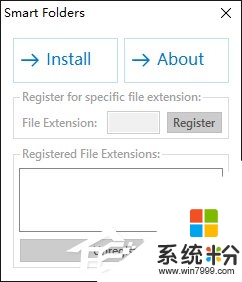
3、這時我們就可以測試一下了,找到任一個包括多個文件的文件夾,用鼠標拖動任意一個文件到另一個文件上麵,這時就會彈出一個文件夾命名窗口(如圖),填寫上你想命名的名稱,點“OK/確定”。
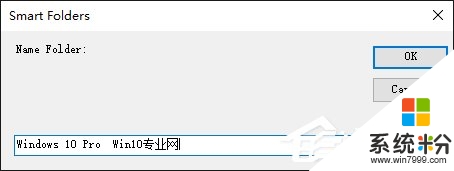
4、刷新當前的文件夾,你就會發現已經多了一個你剛才命名的文件夾,而那兩個文件已經在該文件夾裏麵了,如圖:
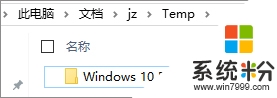
PS:如果你想卸載Smart Folders For Windows的話也很簡單,再次運行Smart Folders For Windows,你會發現原來的“Install”已經變成“Uninstall”,點擊即可卸載。
需要經常整理電腦桌麵的Win10朋友,趕緊試試“Smart Folders For Windows”這款軟件吧。
【w10怎樣創建文件夾】這就跟大家分享完了,覺該教程有用的話可以收藏此教程。想了解更多關於其他操作係統下載安裝使用技巧的話,歡迎上係統粉。